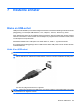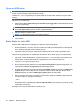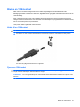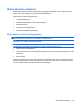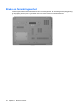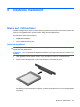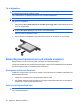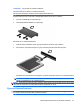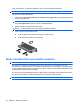HP EliteBook User Guide - Windows 7
Ta ut digitalkort
FORSIKTIG: Følg denne fremgangsmåten for å fjerne digitalkortet på en trygg måte, slik at du unngår
å miste informasjon eller at maskinen henger.
Lagre informasjonen og lukk alle programmer som er knyttet til digitalkortet.
MERK: Hvis du vil stoppe en dataoverføring, klikker du på Avbryt i kopieringsvinduet.
Slik fjerner du et digitalkort:
1. Klikk på ikonet Fjern maskinvare og løs ut medier på en trygg måte i systemstatusfeltet, helt til
høyre på oppgavelinjen.
MERK: Hvis ikonet Fjern maskinvare og løs ut medier på en trygg måte ikke vises, klikker du
på ikonet Vis skjulte ikoner (pilen til venstre i systemstatusfeltet).
2. Klikk på navnet på digitalkortet i listen.
3. Når du skal løse ut et digitalkort, trykker du kortet inn (1) og tar det deretter ut av sporet (2).
Bruke ExpressCard-kort (kun på enkelte modeller)
ExpressCard er et PC-kort med høy ytelse som settes inn i ExpressCard-sporet.
I likhet med standard PC-kort er ExpressCard-kort laget i samsvar med spesifikasjonene fra PCMCIA
(Personal Computer Memory Card International Association).
Konfigurere et ExpressCard-kort
Installer kun programvaren som kreves for enheten. Hvis du blir bedt om å installere enhetsdrivere fra
ExpressCard-produsenten:
●
Installer kun enhetsdrivere for operativsystemet som du bruker.
●
Ikke installer eventuell annen programvare som fulgte med ExpressCard-kortet, for eksempel for
korttjenester, socket-tjenester eller aktiverere.
Sette inn et ExpressCard-kort
FORSIKTIG: For å unngå skade på datamaskinen og eksterne mediekort må du ikke sette inn et PC-
kort i et ExpressCard-spor.
96 Kapittel 8 Eksterne mediekort